LeadCloud云服务器介绍
LeanCloud 是国内的移动应用一站式云服务。LeanCloud提供了数据存储、实时消息、统计分析以及多种扩展组件,全面涵盖移动应用开发的需求,支持 iOS、Android、Web 等多平台。它帮助开发者摆脱后端开发负担以专注于产品创新,同时缩短开发周期、节省开发投入、快速进入市场。
比较知名的客户有“知乎”、“暴走漫画”、“丁香客”等,而我自己之前在做原生app开发的时候在服务器端也采用了LeanCloud,原因很简单,操作方便,功能齐全,其中封装了很多的方法,而我们只需要使用它提供的api就可以实现功能。
而现在我们主要使用ionic前端框架来开发WebApp,恰好leadCloud支持javaScript,所以我考虑能不能将ionic结合leancloud来使用,这里写了一个登陆的Demo,有兴趣的可以看下。
Demo界面展示
登陆界面:
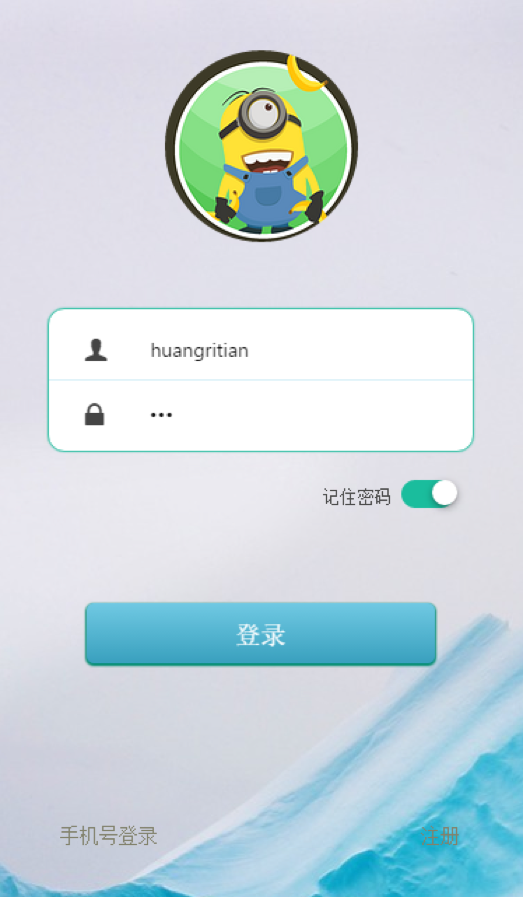
注册界面:

手机号登录界面:

个人信息界面:

已实现功能
- 登录 :若登录失败,则返回错误信息,如:用户名不存在,密码错误等。
- 注册 :如果必填信息没有填写,则Toast提醒,其中,手机号和邮箱做了规范性处理。
- 唯一性 :用户名与邮箱做了唯一性处理,即同一个用户名和邮箱只能注册一次
- 手机号登陆 :输入你的手机号,如果该手机号在数据库中存在,则系统将给此手机号发送一条短信,输入短信中的验证码,核对完成之后即可实现登录。
- 记住密码 :登录时默认选中记住密码,下次登录时默认自动填写用户名和密码,否则只保存当前用户名。
- 重置密码 :系统将发送一封邮件至当前登录用户的邮箱,在邮件中点开重置密码的链接即可修改密码,立即生效。
使用方法
- 登录 https://leancloud.cn/ ,创建一个项目,在个人应用列表中可以看到项目。
-
在index页面中引入:
<script src="https://cdn1.lncld.net/static/js/av-core-mini-0.6.3.js"></ script> -
创建应用后,可以在控制台-应用设置中找到应用对应的id和key。
-
进行代码初始化,加入以下的代码,就可以进行相应的初始化操作。
// 初始化 param1:应用 id、param2:应用 key AV.initialize('aCRbjvo2hjCETdDIABfWdze1', '597U1ilGI8m4sDKrqL9RIiYb'); -
需要做什么直接查询官网提供的api即可.
开发细节
登录
AV.User.logIn($scope.loginData.username, $scope.loginData.password, { //将用户名和密码post至云服务器
success: function(user) {
// 成功了,现在可以做其他事情了.
Toast.show('登录成功', 'short');
console.log('登录成功', 'short')
var ischecked = document.getElementById('checkboxId'); //判断是否记住密码
if (ischecked.checked == true) {
window.localStorage.test_username = $scope.loginData.username;
window.localStorage.test_password = $scope.loginData.password;
} else {
window.localStorage.name = $scope.loginData.username;
window.localStorage.password = '';
}
$state.go('personInfo') //登录成功,进入个人详情界面
},
error: function(user, error) {
// 失败了.
console.log("Error: " + error.code + " " + error.message);
if (error.code == 211) {
$timeout(function() {
Toast.show('用户名不存在');
return
}, 10)
}
if (error.code == 210) {
$timeout(function() {
Toast.show('密码错误');
return
}, 10)
}
}
});注册
var user = new AV.User(); //初始化用户
user.set("username", $scope.registerData.username); //用户名
user.set("password", $scope.registerData.password); //密码
user.set("nickname", $scope.registerData.nickname); //昵称
user.set("email", $scope.registerData.email); //邮箱
user.set("mobilePhoneNumber", $scope.registerData.tel); //电话
user.set("qq", $scope.registerData.qq); //qq
user.set("sex", $scope.registerData.sex); //性别
user.signUp(null, {
success: function(user) {
Toast.show('注册成功');
window.localStorage.test_username = $scope.registerData.username;
window.localStorage.test_password = $scope.registerData.password;
$scope.goBack(); //回到主界面
},
error: function(user, error) {
// 失败了
if (error.code == 214) {
$timeout(function() {
Toast.show('电话已存在'); //同一个电话数据库中只运行存在一个
return
}, 10)
}
if (error.code == 202) {
$timeout(function() {
Toast.show('用户名已存在'); //同一个用户数据库中只运行存在一个
return
}, 10)
}
if (error.code == 203) {
$timeout(function() {
Toast.show('邮箱已存在'); //同一个邮箱数据库中只运行存在一个
return
}, 10)
}
Toast.show("Error: " + error.code + " " + error.message);
console.log("Error: " + error.code + " " + error.message)
}
});发送短信
//在应用选项开启 "启用帐号无关短信验证服务(针对 requestSmsCode 和 verifySmsCode 接口)"
AV.Cloud.requestSmsCode($scope.telLoginData.tel).then(function() {
发送成功
console.log('发送成功')
$timeout(function() {
Toast.show('发送成功');
return
}, 10)
}, function(err) {
//发送失败
console.log('发送失败')
});获取个人信息
$scope.personInfo = AV.User.current()._serverData;这里只需要使用AV.User.current()就可以获取当前登录用户的所有信息,包括登录时间等等很多详细信息,其中_serverData保存的是用户的基本信息。
特别说明
在个人信息界面,圆形头像的定位:
- 这里,我使用的是一个方形头像,然后使用border-radius:50%变成圆形
- 由于悬浮在div之上,需要设置postion:absolute,然后动态定位
-
在controller加载的时候,使用
$('#headPicId').css('top', $('#photoId').height() - 30);来动态定位圆形头像的位置,不过使用calc来计算也是可以的。
云服务器总体来说使用起来还是比较方便的,希望对大家有帮助。
来源:oschina
链接:https://my.oschina.net/u/2493500/blog/775389